Questa guida passo passo spiega cos'è Katoolin3 e come installare gli strumenti Kali Linux in Ubuntu, Debian e altri sistemi basati su DEB come Linux Mint e Pop_OS!.
Introduzione a Katoolin3
Come alcuni di voi già sapranno, Katoolin è uno script Python per installare gli strumenti Kali Linux in Ubuntu, Debian e altri sistemi basati su DEB.
Se sei un ricercatore di sicurezza o un appassionato, Katoolin ti consente di installare qualsiasi strumento Kali Linux di tua scelta sul tuo sistema Ubuntu in un paio di minuti.
Sembra che Katoolin non venga aggiornato regolarmente (l'ultimo commit è stato aprile 2019) e non funzioni nelle versioni recenti di Ubuntu. Le avvertenze hanno iniziato a sommarsi a causa della mancanza di manutenzione.
Fortunatamente, qualcuno ha preso il testimone e sta mantenendo un ramo molto stabile di katoolin. Saluta Katoolin3 , un fork di Katoolin, che ti aiuta a ottenere i tuoi strumenti Kali Linux preferiti su Debian, Ubuntu e i suoi derivati come Linux Mint. Katoolin3 è un programma completamente gratuito e open source.
Avviso importante: Sembra che Katoolin3 abbia incasinato i repository esistenti. Molti utenti si sono lamentati del fatto che Katoolin3 rimuove GNOME DE e altri pacchetti che non sono nemmeno correlati a Katoolin quando tentano di disinstallare Katoolin. Quindi ti consiglio vivamente di provarlo per un po' su una macchina di prova e vedere se funziona perfettamente.
Caratteristiche di Katoolin3
Katoolin3 offre diversi miglioramenti rispetto a katoolin come elencato di seguito.
- Katoolin3 viene portato su Python 3 . Katoolin è scritto in Python 2.x.
- Fornisce pacchetti aggiornati. Il vecchio katoolin usa un elenco di pacchetti obsoleto.
- Il vecchio katoolin si interrompe se un pacchetto non è più disponibile nei repository. Katoolin3 rileva i pacchetti mancanti e li ignora semplicemente.
- A differenza del vecchio Katoolin, è possibile rimuovere tutti i pacchetti installati da Katoolin3. Puoi rimuovere i pacchetti singolarmente o tutti in una volta.
- Alcuni utenti si sono lamentati del fatto che non possono aggiornare o aggiornare il proprio sistema operativo Ubuntu dopo aver installato il vecchio Katoolin. Questo problema è stato risolto e risolto nella versione più recente di Katoolin3. L'aggiornamento non interromperà il tuo sistema, perché i repository Kali vengono abilitati solo durante il runtime di katoolin3.
- Il vecchio katoolin modifica e cancella anche importanti file di configurazione del sistema. Queste operazioni potenzialmente pericolose sono state modificate in Katoolin3.
- È difficile aggiungere nuovi pacchetti all'elenco dei pacchetti nel vecchio Katoolin. Non più! Il mantenimento dell'elenco dei pacchetti è migliorato e molto più semplice con Katoolin3.
Recommended Download – Free Video: “Kali 101 – FREE Video Training Course (a $19 value!)”
Installa Katoolin3 in Ubuntu 20.04 LTS
Ho testato Katoolin3 nell'edizione server LTS di Ubuntu 20.04. Tuttavia, dovrebbe funzionare su altre versioni e derivati di Ubuntu.
Katoolin3 richiede i seguenti prerequisiti nel tuo sistema Ubuntu.
- Pitone>=3.5.
- Git.
- Sh, bash.
- python3-apt.
Questi pacchetti sono preinstallati nell'ultima versione di Ubuntu 20.04 LTS, quindi probabilmente non è necessario installare nulla.
Inoltre, assicurati di aver abilitato [universe] deposito.
$ sudo add-apt-repository universe
Clona il repository GitHub di Katollin3 usando il comando:
$ git clone https://github.com/s-h-3-l-l/katoolin3
Assicurati che il nome del repository sia corretto. Nell'URL sopra, dovrebbero essere due minuscole Lettere "L" nella parola "s-h-3-l-l".
Il comando clonerà il contenuto del repository Katoolin3 in una cartella locale denominata "katoolin3" nella directory corrente.
Vai alla directory katoolin3:
$ cd katoolin3/
Rendi eseguibile install.sh:
$ chmod +x ./install.sh
Quindi installa Katoolin3 usando il comando:
$ sudo ./install.sh
Al termine dell'installazione, vedrai il seguente messaggio:
Executing: /tmp/apt-key-gpghome.r4OwC90o2Q/gpg.1.sh -qq --keyserver pool.sks-keyservers.net --recv-keys ED444FF07D8D0BF6 Successfully installed. Run it with 'sudo katoolin3'.
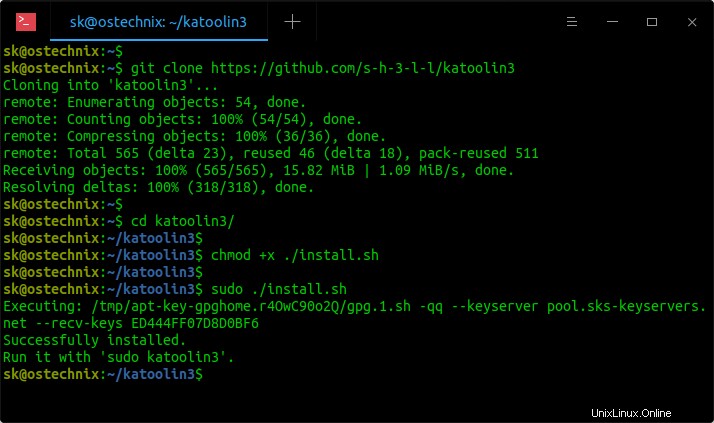
Nota: Se ricevi l'errore "Installa il pacchetto python3-apt" , assicurati che katoolin3 funzioni esattamente con la stessa versione python3 del pacchetto python3-apt. Sulle distribuzioni moderne python3-apt è solo per python3.7 e sulle distribuzioni precedenti python3-apt è solo per python3.5. Katoolin3 deve essere eseguito di conseguenza con python3.7 o python3.5. Nella versione Ubuntu 20.04 LTS, non ho problemi con l'installazione di Katoolin3.
Installa Kali Linux Tools usando Katoolin3 in Ubuntu 20.04 LTS
Per eseguire Katoolin3, inserisci il seguente comando:
$ sudo katoolin3
Katoolin3 aggiungerà i repository Kali Linux necessari sulla tua macchina Ubuntu e aggiornerà gli elenchi delle fonti.
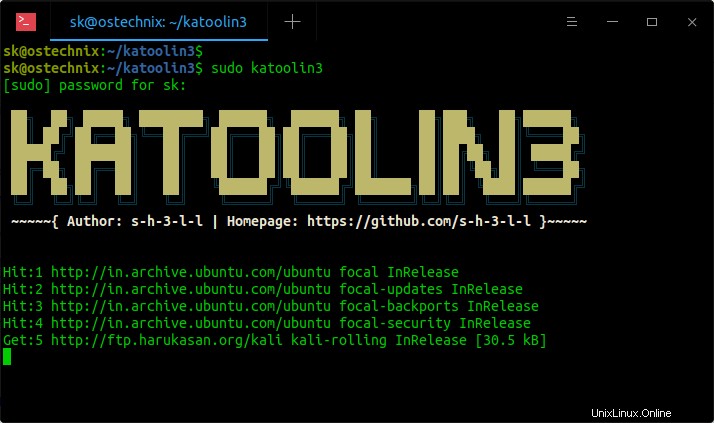
Una volta aggiunti i repository e aggiornati gli elenchi di sorgenti, vedrai il menu principale di Katoolin3.
[...] Main Menu 0) View Categories 1) Install All 2) Uninstall All 3) Search repository 4) List installed packages 5) List not installed packages 6) Install Kali Menu 7) Uninstall old katoolin 8) Help 9) Exit kat>
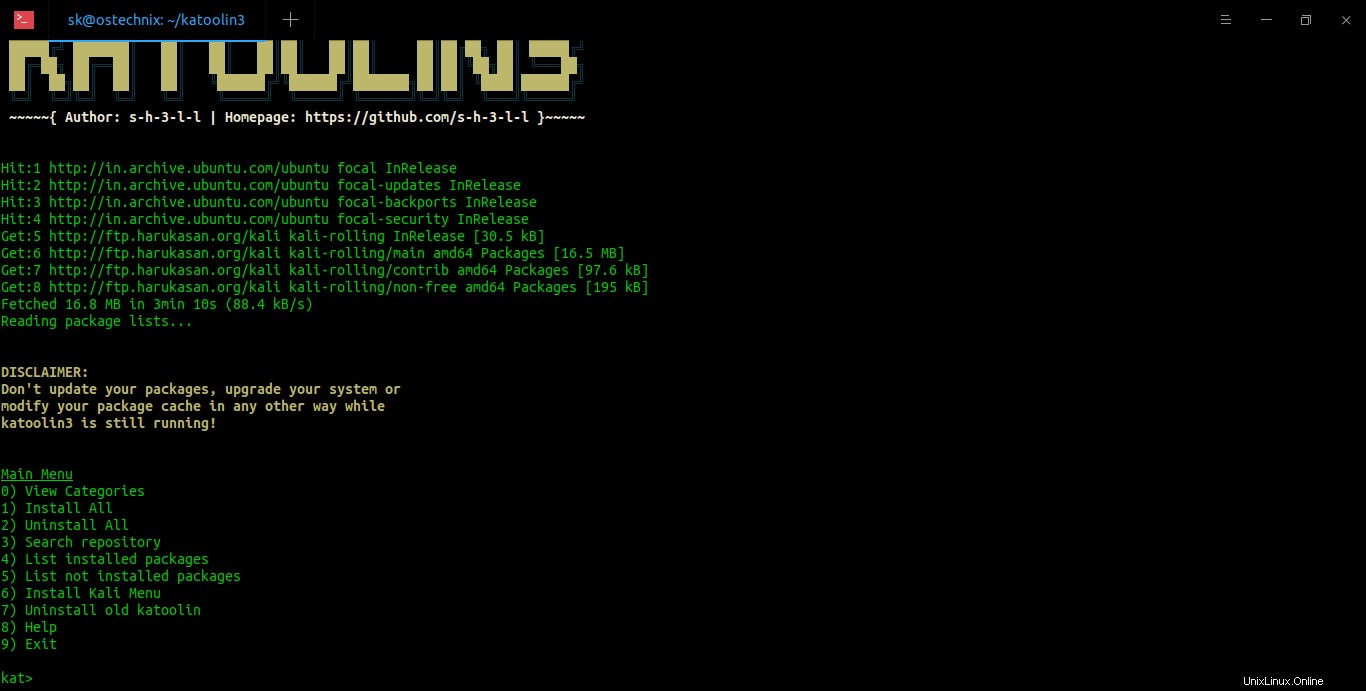
Nota importante: Tieni presente che non devi aggiornare i tuoi pacchetti, aggiorna il tuo sistema o modifica la cache dei tuoi pacchetti in qualsiasi altro modo mentre katoolin3 è ancora in esecuzione. Chiudere sempre Katoolin3 prima di aggiornare il sistema o modificare la cache dei pacchetti. A differenza del vecchio Katoolin, il nuovo Katoolin3 non interromperà il sistema durante l'aggiornamento perché i repository Kali vengono abilitati solo durante il runtime di katoolin3.
Come puoi vedere nello screenshot sopra, il menu principale di Katoolin3 ha 9 sottomenu e ogni sottomenu esegue operazioni diverse. Per aprire un sottomenu è sufficiente inserire il numero corrispondente.
Visualizza categorie
Digita 0 (zero) e premere INVIO per visualizzare l'elenco delle categorie disponibili.
[...] kat> 0 Select a Category 0) Exploitation Tools 8) Sniffing & Spoofing 1) Forensics Tools 9) Stress Testing 2) Hardware Hacking 10) Vulnerability Analysis 3) Information Gathering 11) Web Applications 4) Maintaining Access 12) Wireless Attacks 5) Password Attacks 13) HELP 6) Reporting Tools 14) BACK 7) Reverse Engineering kat>
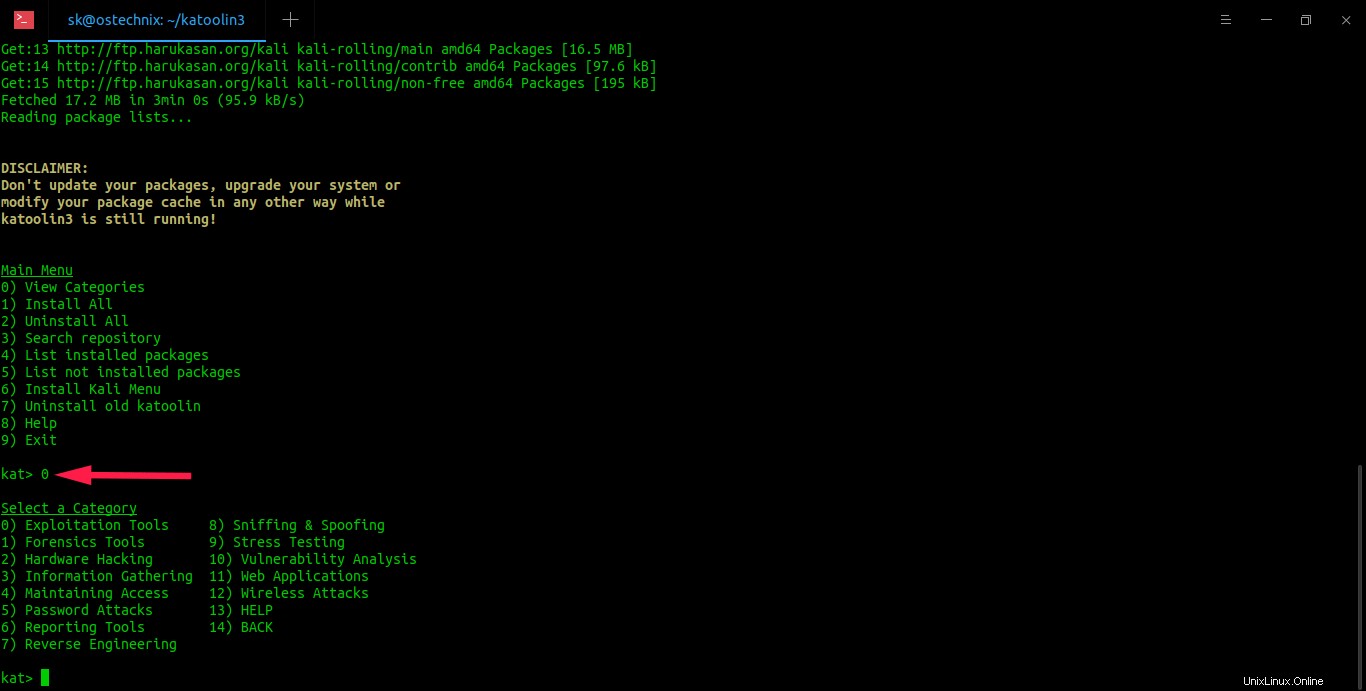
Come puoi vedere, ci sono 12 categorie disponibili. Ogni categoria può contenere uno o più pacchetti. Per tornare al menu precedente, digita 14 e premi INVIO.
Per visualizzare l'elenco dei pacchetti disponibili in una categoria è sufficiente digitare il numero corrispondente e premere INVIO:
kat> 1 Select a Package 0) Bulk Extractor 12) Pdf Parser 1) Capstone Tool 13) pdfid 2) chntpw 14) Distorm3 3) dc3dd 15) Capstone 4) ddrescue 16) Distorm3 5) dumpzilla 17) regripper 6) extundelete 18) volatility 7) foremost 19) xplico 8) galleta 20) ALL 9) guymager 21) HELP 10) Libdistorm3 3 22) BACK 11) p0f kat>
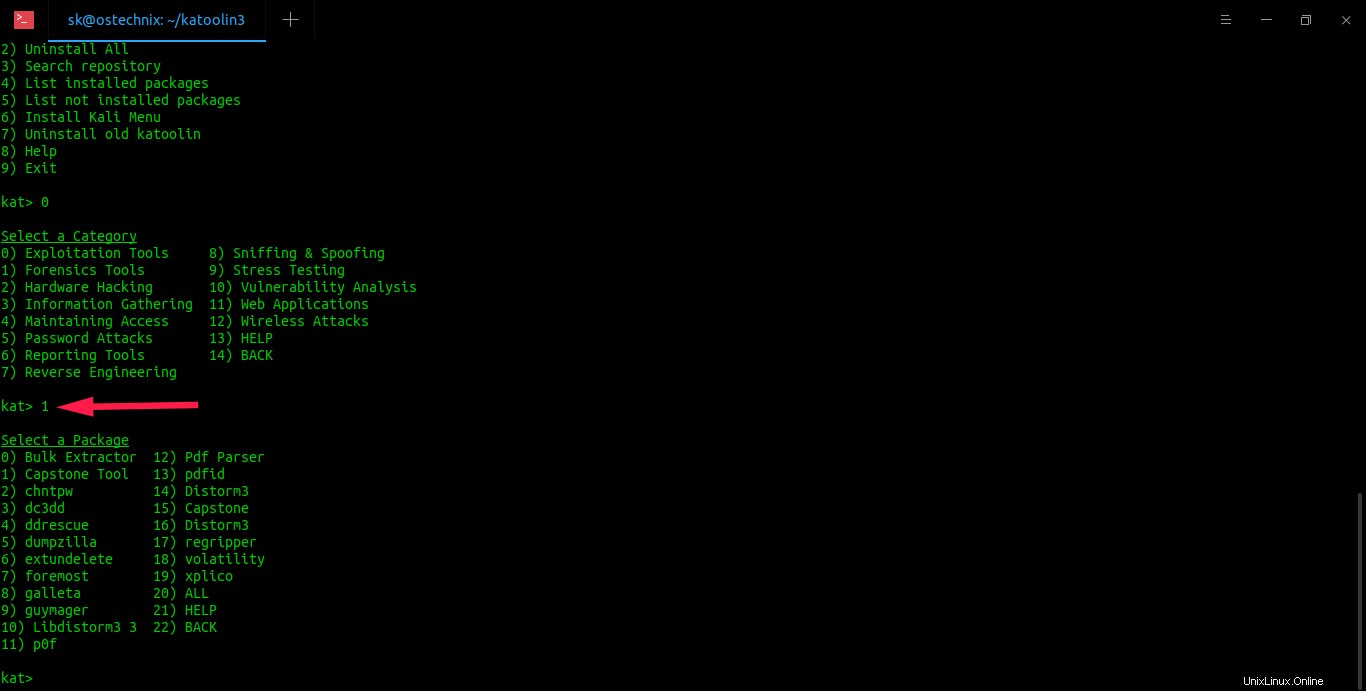
L'output sopra mostra l'elenco dei pacchetti disponibili nella categoria "Strumenti forensi".
Installazione dei pacchetti
Puoi installare tutti i pacchetti contemporaneamente. Tuttavia, non è raccomandato e non necessario. Per installare un pacchetto, vai alla categoria di tua scelta e inserisci il numero corrispondente.
Ad esempio, installerò "foremost" strumento (numero 7 ).
[...] Select a Package 0) Bulk Extractor 12) Pdf Parser 1) Capstone Tool 13) pdfid 2) chntpw 14) Distorm3 3) dc3dd 15) Capstone 4) ddrescue 16) Distorm3 5) dumpzilla 17) regripper 6) extundelete 18) volatility 7) foremost 19) xplico 8) galleta 20) ALL 9) guymager 21) HELP 10) Libdistorm3 3 22) BACK 11) p0f kat> 7
Il pacchetto selezionato verrà scaricato dai repository Kali Linux e installato nel tuo sistema Ubuntu.
Reading package lists... Installing 1 package... Get:1 http://ftp.harukasan.org/kali kali-rolling/main amd64 foremost amd64 1.5.7-9+b1 [42.1 kB] Fetched 42.1 kB in 6s (0 B/s) Selecting previously unselected package foremost. (Reading database ... 108229 files and directories currently installed.) Preparing to unpack .../foremost_1.5.7-9+b1_amd64.deb ... Unpacking foremost (1.5.7-9+b1) ... Setting up foremost (1.5.7-9+b1) ... Processing triggers for man-db (2.9.1-1) ...
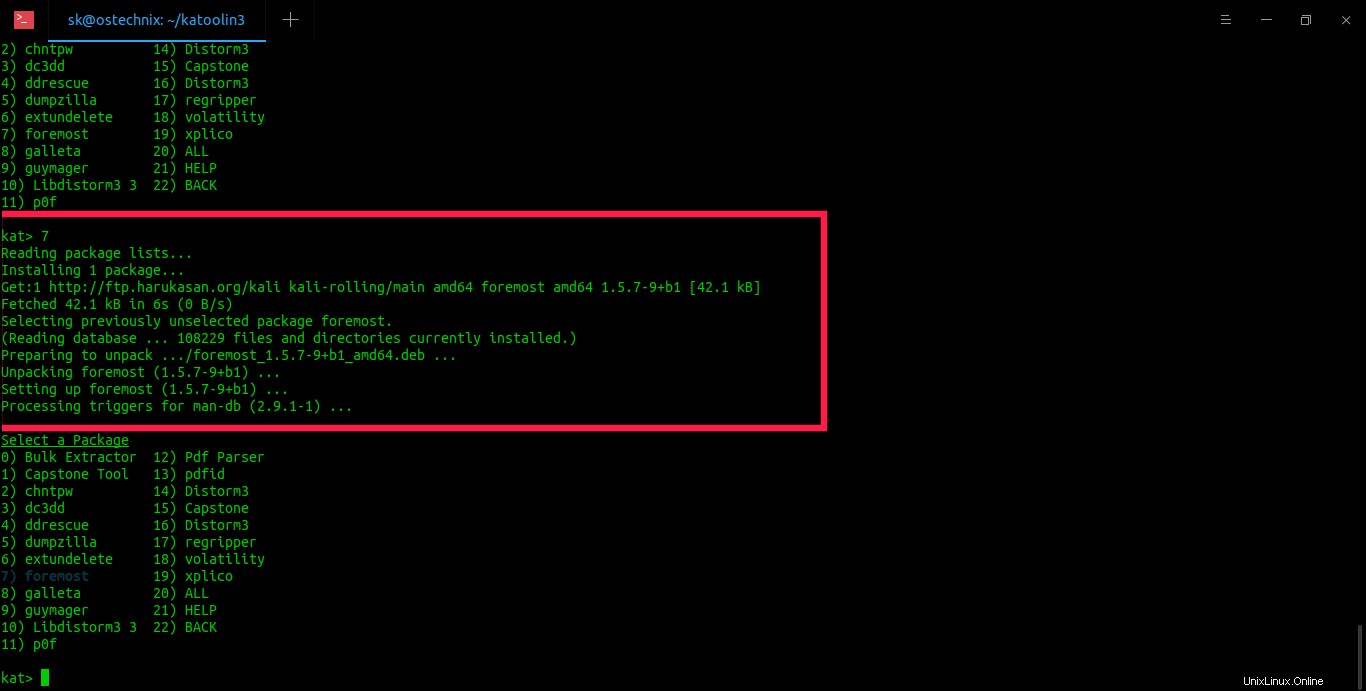
Per installare più pacchetti contemporaneamente, specifica un intervallo come 3-5 , un elenco come 1,2,3 oppure combinali come 1,2,5-7,9 .
Disinstalla i pacchetti
Per disinstallare tutti gli strumenti Kali Linux dal tuo sistema Ubuntu, digita 2 dal menu principale.
Cerca nei repository Kali Linux
Per cercare uno strumento specifico, inserisci il numero 3 dal menu principale e quindi immettere il nome di un pacchetto per ottenere informazioni su un pacchetto o immettere una parola chiave per cercare il pacchetto. Qui sto cercando "recupero" strumenti correlati.
[...] kat> 3 Enter a package name to get information about a package or enter a keyword to search for packages... Search: recovery bacula/kali-rolling 9.6.3-1 all network backup service - metapackage bacula-bscan/kali-rolling 9.6.3-1 amd64 network backup service - bscan tool bacula-client/kali-rolling 9.6.3-1 all network backup service - client metapackage bacula-common/kali-rolling 9.6.3-1 amd64 network backup service - common support files bacula-common-mysql/kali-rolling 9.6.3-1 amd64 network backup service - MySQL common files [...]
Elenca i pacchetti installati
Per visualizzare tutti gli strumenti Kali Linux installati, inserisci il numero 4 dal menu principale di Katollin3:
Main Menu 0) View Categories 1) Install All 2) Uninstall All 3) Search repository 4) List installed packages 5) List not installed packages 6) Install Kali Menu 7) Uninstall old katoolin 8) Help 9) Exit kat> 4 foremost
Come puoi vedere, ho installato lo strumento "foremost".
Elenca i pacchetti non installati
Per visualizzare tutti i pacchetti non installati, digita il numero 5 dal menu principale.
[...] kat> 5 Ace Voip aircrack-ng airgraph-ng amap Android Sdk Apache Users apktool arachni arduino armitage [...]
Installa il menu Kali
Questa opzione installerà il menu Kali sul tuo sistema Ubuntu. Questo aggiungerà un menu dedicato per tutti gli strumenti Kali Linux installati, in modo da poter trovare e avviare rapidamente qualsiasi strumento da questo menu.
Per installare Kali Menu, digita il numero 6 dal menu principale e premere ENTER.
Disinstalla il vecchio katoolin
Rimuove la vecchia versione di Katoolin se è già installata.
Visualizza la guida di Katoolin3
Non sai come usare Katoolin3? Basta aprire la sezione Aiuto inserendo il numero 8 .
kat> 8 The program flow of this program is realized by presenting a list of options that you can choose from. When selecting packages you can select more than one by passing a comma-separated list like '0,1,2,3' or specifying a range like '12-24' or combining those two '0,1,3-5,12'. If you want to remove packages simply prepend '~' before a string like above. If you want information about a specific package presented to you enter the number of the package followed by a '?'. If the list of options gets out of sight type '!!' to print it again. Packages which you have already installed are shown in this color.
Esci da Katoolin3
Per uscire da Katoolin3, digita il numero 9 e premi INVIO.
Aggiorna Katoolin3
Vai alla directory in cui hai clonato Katoolin3:
$ cd katoolin3/
Rendi eseguibile lo script di aggiornamento:
$ chmod +x ./update.sh
Esegui lo script di aggiornamento per aggiornare Katoolin3 all'ultima versione disponibile.
$ sudo ./update.sh
Sarebbe meglio se lo sviluppatore includesse un'opzione per aggiornare Katoolin3 dal menu principale.
Disinstalla Katoolin3
Non usi più Katoolin3? Disinstallalo semplicemente come mostrato di seguito.
Vai alla directory in cui hai clonato Katoolin3:
$ cd katoolin3/
Rendi eseguibile lo script di disinstallazione:
$ chmod +x ./uninstall.sh
Infine, rimuovi Katoolin3 dal tuo sistema usando il comando:
$ sudo ./uninstall.sh
Conclusione
In questa guida abbiamo discusso cos'è Katoolin3, le sue caratteristiche e poi come installare gli strumenti Kali Linux usando katoolin3 in Ubuntu, Debian e altri sistemi basati su DEB.